Para quien no lo sepa, Power Query es un recurso de preparación, transformación y tratamiento de datos. Por ello, a través de este post tutorial te enseñaremos paso a paso cómo Duplicar Columnas en Power Query.
¿Sabes qué es Power Query?
Como se mencionó anteriormente, Power Query es una función nativa que nos ayuda con el procesamiento de datos. Incluso viene con una interfaz gráfica favorable para obtener datos para editarlos.
¿Qué significa duplicar una columna?
Bueno, duplicar una Columna en Power Query es simplemente crear una copia de una columna con datos existentes, en cuyo caso se copiarían y generarían una o más columnas en la misma tabla.
Reciba Contenido de Excel
Registre su E-mail aquí en el blog para recibir de primera mano todas las novedades, post y video aulas que posteamos.
¡Su correo electrónico está completamente SEGURO con nosotros!
Es muy importante que me agregues a la lista de tus contactos para que los siguientes E-mails no caigan en el spam. Agregue este: E-mail: [email protected]
¿Para que sirve eso?
Tiene el objetivo de no tener que volver a trabajar una tabla, por lo que si creaste una columna con datos y quieres generar la misma misma columna, utilizando la herramienta Power Query para duplicarla, evitas tener que volver a hacer manualmente la misma columna.
Cómo Duplicar Columnas en Power Query
El procedimiento es muy sencillo y seremos muy breves.
Primero, con Power Query abierto, tenemos una tabla con datos ficticios, nuestro objetivo es duplicar la columna «Producto» y dejarla al lado.
Tenga en cuenta entonces que no podemos hacer esto manualmente, si fuera una columna con 1000 líneas, tendría un gran trabajo si tuviera que escribir todo el contenido más de una vez.
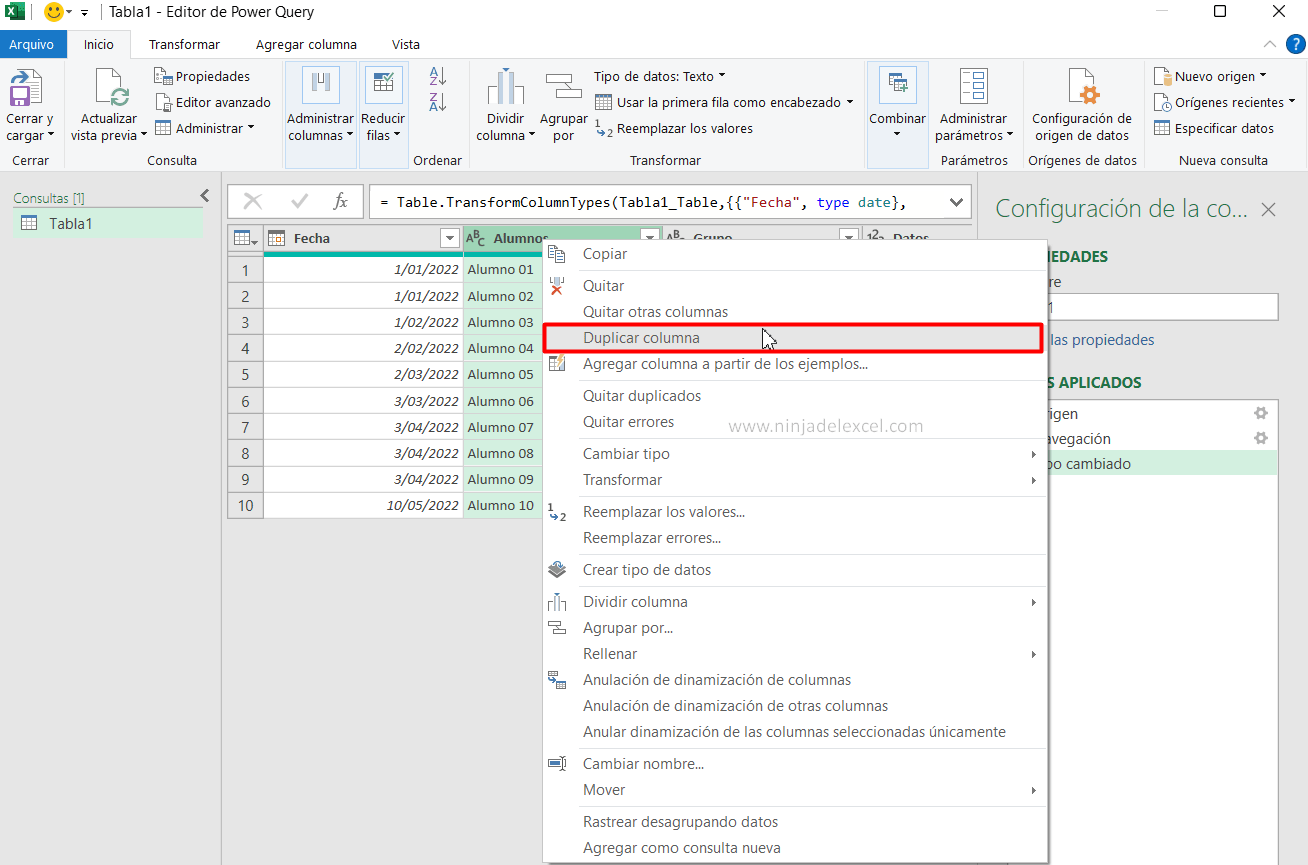
Sin embargo, hay una opción muy simple para duplicar.
Por lo tanto, haga clic con el botón izquierdo en el título de la columna para seleccionarla, luego haga clic con el botón derecho en el título de la columna y elija la opción «Columna duplicada».

Luego haga clic y mantenga presionado el botón izquierdo del mouse sobre el título de la columna duplicada y muévalo al lado de la otra columna.
Y el resultado será este:
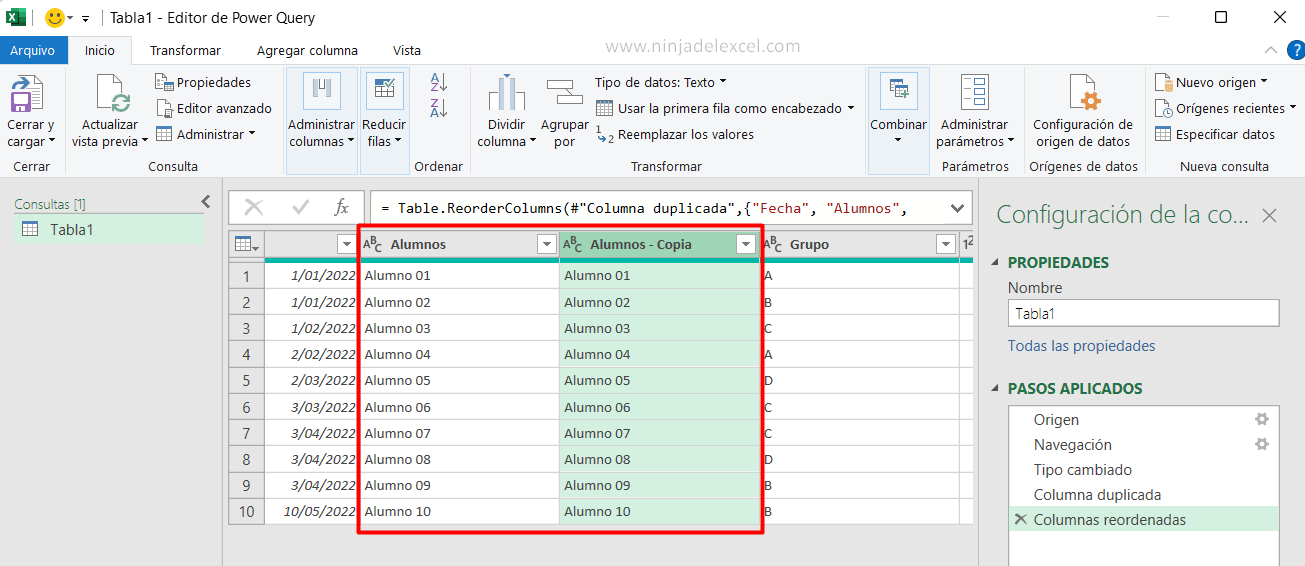
Curso de Excel Básico, Intermedio y Avanzado:
Pronto, ¡Cursos de Excel Completo! Continúa leyendo nuestros artículos y entérate un poco más de lo que hablaremos en nuestra aulas virtuales.
 Si llegaste hasta aquí deja tu correo y te estaremos enviando novedades.
Si llegaste hasta aquí deja tu correo y te estaremos enviando novedades.
¿Qué esperas? ¡Regístrate ya!
Accede a otros tutoriales de Excel
- Calcular Desviación Estándar en Google Sheets – Ninja del Excel
- Como Convertir Fila en Columna en Excel (Sin Power Query) – Fácil – Ninja del Excel
- Planilla de Amortización de Préstamos en Excel – Ninja del Excel
- Qué es y cómo calcular la desviación estándar en Excel – Ninja del Excel
- Cómo Crear Una Columna Condicional en Power Query – Ninja del Excel
- ¿Qué es Power Query en Excel? – Ninja del Excel
















